Clips usa el teclado y los widgets de tu iPhone como administrador del portapapeles
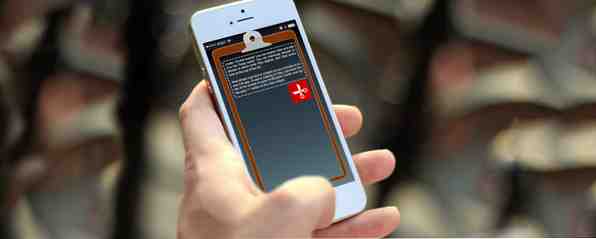
El problema de copiar y pegar texto sigue sin resolverse en iOS 8, pero algunos widgets nuevos y aplicaciones compartidas ofrecen algunas soluciones que ahorran tiempo.
Si bien hay un montón de administradores de portapapeles 6 Gestores de historial de portapapeles gratuitos para realizar un seguimiento de lo que copia y pegar 6 Administradores de historial de portapapeles gratuitos para realizar un seguimiento de lo que copia y pegar Necesita un administrador de portapapeles porque puede recordar todas las cosas que copia y pega. Hemos recopilado cinco de las herramientas más funcionales para administrar el historial de su portapapeles. Lea más para copiar y pegar texto e imágenes múltiples en computadoras Mac, el portapapeles de iOS solo puede guardar un recorte a la vez, lo que significa que debe alternar entre las aplicaciones para copiar y pegar contenido.
La aplicación Clips recientemente lanzada y algunos otros administradores de portapapeles brindan la capacidad de acceder y guardar clips copiados desde dentro alguna aplicación para iOS A ver cómo funcionan..
Clips [Ya no está disponible]
Clips es probablemente el administrador de portapapeles más fidedigno para iOS. La aplicación puede guardar todos los recortes de texto e imagen, y Se puede acceder a él como un teclado de terceros de iOS 8. iOS 8 le permite reemplazar su iPhone o el teclado del iPad. Aquí es cómo iOS 8 le permite reemplazar su iPhone o el teclado de su iPad. Aquí es cómo Con iOS 8, finalmente puede cambiar el teclado de su iPhone. y tienes algunas opciones impresionantes. Lee mas para que puedas pegar múltiples clips en una aplicación. E incluye una opción de actualización profesional para sincronizar tus recortes en todos los dispositivos iOS con Clips instalados.
Esto es genial: acceda a varios elementos del portapapeles como un teclado de terceros con @getclipsapp https://t.co/PgtlJxfUgJ
- Tim Brookes (@timbrookes) 23 de octubre de 2014
Para comenzar con Clips, debes habilitarlo como un widget. Para ello, despliegue el Centro de notificaciones, toque en el Hoy pestaña y luego desplácese hasta la parte inferior y toque Editar.

Debajo “No incluye” puede habilitar Clips y agregarlo al panel Hoy. Puede reorganizar los widgets para decidir en qué orden aparecen, y los Clips funcionan mejor en la parte superior de la lista.
Ahora simplemente copie texto o imágenes como lo hace normalmente en cualquier aplicación de iOS. Para agregar un recorte a Clips, baje la parte superior de la pantalla para abrir el Centro de notificaciones y toque el signo más “+” botón en el widget Clips.

Los clips mantendrán los últimos tres recortes guardados visibles en el Centro de notificaciones. Puede tocar cualquiera de estos clips y se copiarán al portapapeles de iOS.

Sus recortes también se pueden recuperar en la aplicación Clips, donde también se pueden eliminar si es necesario. Esto hace que la aplicación sea muy útil como una especie de cuaderno de todos sus recortes, que puede copiar de nuevo en el portapapeles de iOS desde la aplicación.

Bajo la configuración de la aplicación, puede designar cuántos recortes desea conservar en el administrador de clips. Si paga la actualización profesional ($ 1.99), sus recortes se sincronizarán entre sus dispositivos iOS. También puede tocar en las URL guardadas y se abrirán en Safari.

Compartir Widget
También se puede acceder a los clips como un widget para compartir en Safari móvil y otras aplicaciones. Por ejemplo, cuando copia texto seleccionado o una imagen en una página web, Clips copiará su selección desde el portapapeles de iOS y copiará automáticamente la fuente de la URL.

En el widget Clips share, puede usar una de las plantillas instaladas para pegar el texto copiado y la URL de origen en el editor de texto, guardar el contenido en el portapapeles y también agregarlo a la lista del administrador de Clips.

Teclado portapapeles
Una última característica que coloca a Clips por delante de otros administradores de portapapeles de iOS es su propio teclado de terceros, pero no es un teclado para escribir, es para pegar los recortes guardados desde cualquier aplicación. Puede habilitar el teclado a través de Ajustes> General> Teclado> Teclados. A partir de ahí toque Añadir nuevo teclado… , seleccionar Clips y habilitar el acceso completo.

Cuando esté listo para usar el portapapeles del teclado, toque el ícono del mundo en el lado izquierdo de un teclado abierto, y elija el teclado Clips, que mostrará una lista de todos los clips copiados y guardados..
Otros gestores de portapapeles de iOS
Clips proporciona características muy necesarias y acceso a recortes guardados, pero un inconveniente importante es que no puede capturar clips automáticamente en el fondo. Debe agregar manualmente cada clip del portapapeles. Aquí es donde otros administradores de portapapeles de iOS son útiles.
El Administrador del Portapapeles y el Historial ($ 1.99) pueden guardar el texto y las fotos copiadas en el fondo durante unos diez minutos por sesión. Apple impone el límite de tiempo y la aplicación permanecerá activa durante este tiempo. Deberá volver a activar el Administrador del Portapapeles después de que su dispositivo haya estado inactivo o apagado para que pueda continuar viendo y capturando desde el portapapeles de iOS..
CopyCopy [Ya no está disponible] y EverClip 2 ($ 9.99) también monitorean y copian desde el portapapeles de iOS en segundo plano durante un tiempo limitado. EveryClip 2 es útil para cuando está realizando una investigación y desea capturar clips de texto o imágenes en un cuaderno designado de Evernote. También hay otras aplicaciones para obtener rápidamente texto e imágenes en Evernote Obtenga contenido en Evernote más rápido con estas aplicaciones iOS Obtenga contenido en Evernote más rápido con estas aplicaciones iOS Si Evernote es el cajón de archivos digital de su elección, debe saber que son una gama de prácticas Aplicaciones de iOS diseñadas para agregar contenido a sus computadoras portátiles en la nube sin tener que iniciar la aplicación. Lee mas . Y Evernote también tiene su propio widget de iOS 8. 10 Impresionantes actualizaciones de aplicaciones de terceros para iOS 8 10 Impresionantes actualizaciones de aplicaciones de terceros para iOS 8 El reciente lanzamiento de iOS 8 trajo consigo una serie de actualizaciones de aplicaciones de terceros para darle vida. su nuevo o existente dispositivo móvil de Apple. Lee mas .

No es perfecto, pero mejora
Apple por alguna razón nunca ha agregado un administrador de portapapeles predeterminado para OS X o iOS, pero afortunadamente hay aplicaciones dedicadas para el trabajo que pueden ahorrarle muchos clics y pulsaciones adicionales. Pero hasta que Apple ceda en sus limitaciones para copiar texto e imágenes en segundo plano, copiar y pegar en dispositivos iOS seguirá siendo una tarea difícil.
¿Utilizas un gestor de portapapeles iOS??
Explorar más sobre: Portapapeles.


